Dell S300 Projector Manuel d'utilisateur
Naviguer en ligne ou télécharger Manuel d'utilisateur pour Projecteurs Dell S300 Projector. Инструкция по эксплуатации Dell S300 Projector Manuel d'utilisatio
- Page / 81
- Table des matières
- MARQUE LIVRES
- Руководство 1
- Примечания, замечания и 2
- Содержание 3
- 4 Содержание 4
- 4 Устранение неполадок 5
- Проектор Dell 6
- Описание проектора 7
- Подключение проектора 9
- Подключение к компьютеру 10
- Подключение DVD-плеера 13
- 16 Подключение проектора 16
- 1 Кабель питания 16
- 2 Кабель HDMI 16
- Подключение к локальной 17
- Использование проектора 20
- Настройка проецируемого 21
- Регулировка увеличения и 22
- Использование проектора 23 23
- 24 Использование проектора 24
- ПРИМЕЧАНИЕ. Автонастройка не 26
- Использование дистанционного 27
- 28 Использование проектора 28
- Использование проектора 29 29
- Установка батарей в пульт 30
- Рабочий диапазон пульта 31
- Использование экранных меню 32
- Использование проектора 33 33
- ИЗОБРАЖЕНИЕ (в режиме ПК) 34
- ИЗОБРАЖЕНИЕ (Режим видео) 35
- ОТОБРАЖЕНИЕ (в режиме ПК) 36
- Использование проектора 37 37
- ОТОБРАЖЕНИЕ (Режим видео) 38
- НАСТРОЙКА 39
- 40 Использование проектора 40
- ПРИМЕЧАНИЕ 41
- ИНФОРМАЦИЯ 43
- 44 Использование проектора 44
- 46 Использование проектора 46
- 48 Использование проектора 48
- Использование проектора 49 49
- Настройка параметров сети 50
- Доступ к средствам Интернета 50
- Домашняя страница 51
- Настройки сети 52
- Настройка пароля 56
- Страница входа в систему 57
- Обновление микропрограммы 58
- Использование проектора 59 59
- 60 Использование проектора 60
- Использование проектора 61 61
- 62 Использование проектора 62
- Устранение неполадок 63
- Сигналы индикации 67
- Замена лампы 68
- Технические 70
- 12"(306mm) 71
- Назначение контактов RS232 73
- Протокол RS232 73
- 74 Технические характеристики 74
- Контактная информация 75
- Приложение. Глоссарий 76
- Индекс 79 79
- 80 Индекс 80
- Индекс 81 81
Résumé du contenu
Проектор Dell™ S300Руководствопользователя
10 Подключение проектораПодключение к компьютеруПодключение компьютера с помощью кабеля VGA ПРИМЕЧАНИЕ. Кабель с мини-разъемом USB не входит в компле
Подключение проектора 11Сквозное подключение монитора с помощью кабелей VGA ПРИМЕЧАНИЕ. В комплект поставки проектора входит только один кабель VGA.
12 Подключение проектораПодключение компьютера с помощью кабеля RS232 ПРИМЕЧАНИЕ. Кабель RS232 не входит в комплект поставки проектора. Подключение к
Подключение проектора 13Подключение DVD-плеераПодключение DVD-плеера с помощью кабеля S-Video ПРИМЕЧАНИЕ. Кабель S-Video не входит в комплект поставк
14 Подключение проектораПодключение DVD-плеера с помощью кабеля композитного видеосигнала ПРИМЕЧАНИЕ. Кабель композитного видеосигнала не входит в ко
Подключение проектора 15Подключение DVD-плеера с помощью кабеля компонентного видеосигнала ПРИМЕЧАНИЕ. Кабель VGA - компонентного видеосигнала не вхо
16 Подключение проектораПодключение DVD-плеера с помощью кабеля HDMI ПРИМЕЧАНИЕ. Кабель HDMI не входит в комплект поставки проектора.1 Кабель питания
Подключение проектора 17Подключение к локальной вычислительной сетиУправление проектором, подключенным к сети с помощью кабеля RJ45. ПРИМЕЧАНИЕ. Кабе
18 Подключение проектораДополнительные варианты установки: для экрана с автоматическим приводом ПРИМЕЧАНИЕ. Используйте штепсель 12 В постоянного ток
Подключение проектора 19Подключение к имеющемуся в продаже блоку управления RS232 ПРИМЕЧАНИЕ. Кабель RS232 не входит в комплект поставки проектора. Д
Примечания, замечания и предупреждения ПРИМЕЧАНИЕ. ПРИМЕЧАНИЕ содержит важную информацию, которая позволяет пользователю лучшим образом использовать
20 Использование проектора3Использование проектораВключение проектора ПРИМЕЧАНИЕ. Перед включением источника сигнала включите проектор (компьютер, DV
Использование проектора 213Для быстрого выключения питания проектора нажмите кнопку Питание и удерживайте в течение 1 секунды, пока работают охлаждающ
22 Использование проектораРегулировка увеличения и фокусировки проектора ВНИМАНИЕ! Во избежание повреждения проектора перед перемещением или помещен
Использование проектора 23Настройка размера проецируемого изображения294"(746,76cm)223"(566,42 cm)178"(452,12 cm)134"(340,36 cm)89
24 Использование проектораРазмер экрана (по диагонали)Макс. 113,28 см (44,6 дюйма)226,06 см (89 дюймов)340,36 см (134 дюйма)452,12 см (178 дюймов)566,
Использование проектора 25Использование панели управления1 Кнопка питания Включение и выключение проектора. Дополнительную информацию см. в разделах «
26 Использование проектора4 Индикатор температурыЕсли желтый индикатор температуры горит или мигает, возможно, возникла одна из следующих проблем.• Вн
Использование проектора 27Использование дистанционного управления1 Кнопка питания Включение и выключение проектора. Дополнительную информацию см. в р
28 Использование проектора5 Лазер Направьте пульт дистанционного управления на экран, нажмите и удерживайте кнопку лазера для активации лазера. ВНИ
Использование проектора 2918Без звука Нажимайте для отключения и включения звука динамика проектора.19 Увеличение Нажмите для увеличения изображения20
Содержание 3Содержание1 Проектор Dell . . . . . . . . . . . . . . . . . . 6Описание проектора . . . . . . . . . . . . . 72 Подключение проектора
30 Использование проектораУстановка батарей в пульт дистанционного управления ПРИМЕЧАНИЕ. Если пульт дистанционного управления не используется, выньт
Использование проектора 31Рабочий диапазон пульта дистанционного управления ПРИМЕЧАНИЕ. Фактический рабочий диапазон может немного отличаться от указ
32 Использование проектораИспользование экранных меню• Проектор поддерживает экранное меню на нескольких языках, меню может отображаться при наличии и
Использование проектора 33ВЫБОР ИСТОЧНИКА ВХОДНОГО СИГНАЛАМеню «Выбор входа» позволяет выбирать источник входного сигнала проектора.Автоисточник — Что
34 Использование проектораКомпоз. видео — С помощью кнопок и можно включать и отключать входной композитный видеосигнал.HDMI — С помощью кнопок и
Использование проектора 35ИЗОБРАЖЕНИЕ (Режим видео)Для настройки параметров изображения проектора используйте меню «Изображение». В меню «Изображение»
36 Использование проектораДОПОЛНИТЕЛЬНЫЕ НАСТРОЙКИ ИЗОБРАЖЕНИЯДля настройки параметров изображения проектора используйте меню «Дополнительные настройк
Использование проектора 37• 4:3 — масштабирование изображения входного сигнала до размеров экрана и проецирование изображения в формате 4:3.• Широкоэк
38 Использование проектораОТОБРАЖЕНИЕ (Режим видео)Для настройки параметров отображения проектора используйте меню «Отображение». В меню «Изображение»
Использование проектора 39ЛАМПАИспользуйте меню Лампа для настройки параметров изображения проектора. В меню «Лампа» доступны следующие параметры.Вр.
4 Содержание3 Использование проектора . . . . . 20Включение проектора . . . . . . . . . . . . . 20Выключение проектора . . . . . . . . . . . . 20
40 Использование проектораЯзык—Выбор языка экранного меню. Нажмите кнопку для перехода в меню Язык.Режим проектора—Выбор режима проектора в зависимос
Использование проектора 413D дисплей—Выберите «Вкл.» для включения функции «3D дисплей». По умолчанию выключено. ПРИМЕЧАНИЕ. 1. Когда необходимо созда
42 Использование проектораСЕТЬВ меню «Сеть» можно выполнить настройки соединения с сетью.DHCP-адрес — Если в сети установлен сервер DHCP, к которому п
Использование проектора 43Сброс сети—Выберите «Да» для сброса настроек соединения.ИНФОРМАЦИЯВ меню «Информация» отображаются текущие настройки проекто
44 Использование проектораПрозрачность меню — Изменение уровня прозрачности фона экранного меню.Таймер меню — Настройка длительности отображения экран
Использование проектора 45Aудиовход — Выберите источник параметра «Аудиовход», можно выбрать следующие параметры. Audio-A, Audio-B, HDMI и «Микрофон».
46 Использование проекторабезопасности можно включить и настроить защиту с помощью пароля.Пароль — При использовании парольной защиты, подсоединении в
Использование проектора 47bПри включении функции «Пароль» отобразится экран с символами, введите 4-значное число и нажмите кнопку .cДля подтверждения
48 Использование проектораСмена пароля — Введите исходный пароль, затем введите новый пароль и подтвердите его.Скрытые титры — Для включения скрытых т
Использование проектора 49Наст. табл. — Настроечная таблица используется для проверки фокусировки и разрешения.Можно включить или отключить параметр «
Содержание 5ПРОЧЕЕ . . . . . . . . . . . . . . . . . . . 43Управление проектором с помощью управлению средствами Интернета. . . . . 50Настройка па
50 Использование проектораУправление проектором с помощью управлению средствами ИнтернетаНастройка параметров сетиЕсли проектор подключен к сети, можн
Использование проектора 51Свойства системы управленияДомашняя страница• Перейдите на домашнюю страницу веб-интерфейса управления, введя в веб-браузер
52 Использование проектораНастройки сетиСм. раздел экранного меню на стр. 42.• Введите Наименование модели, Имя проектора, Pасположен. и Контакт инфо
Использование проектора 53Статус проектора и страница управления• Статус проектора. Доступно 5 статусов: «Лампа вкл.», «Режим ожидания», «Энергосбереж
54 Использование проектора - Фильм: просмотр фильмов и фотографий. - sRGB: более точная цветопередача. - Пользов.: настройка необходимых параметров.•
Использование проектора 55Уведомление по электронной почтеПри использовании стандартного сервера SMPT, использующего 25 порт по умолчанию, и без подде
56 Использование проектораНастройка пароляИспользуйте настройку пароля для установки пароля администратора для получения доступа к Средствам Интернета
Использование проектора 57Страница входа в систему• Пароль администратора. Введите пароль администратора и нажмите «Войти».
58 Использование проектораОбновление микропрограммыДля обновления микропрограммы перейдите на страницу Обновление микропрограммы. Нажмите «Обновить» д
Использование проектора 59• Подождите 3 секунды, и переход к следующему шагу будет выполнен автоматически.• Выберите файл, который требуется обновить,
6 Проектор Dell1Проектор DellДанный проектор поставляется в комплекте, показанном ниже. Убедитесь в наличии всех предметов, в случае отсутствия любого
60 Использование проектора• Дождитесь, пока счетчик не дойдет до нуля.• После завершения обновления нажмите кнопку повторного входа, чтобы вернуться н
Использование проектора 61СОВЕТЫЯ хочу получить удаленный доступ для управления проектором через Интернет. Как мне настроить свой браузер?Чтобы выполн
62 Использование проектораПочему мне не удается получить доступ к SMTP-серверу?1Убедитесь в отделе информационных систем или у сетевого администратора
Устранение неполадок проектора 634Устранение неполадок проектораПри возникновении проблем с проектором см. приведенные ниже советы по устранению непол
64 Устранение неполадок проектораИзображение отображается частично, неверно или прокручивается1 Нажмите кнопку Автонастройка на пульте дистанционного
Устранение неполадок проектора 65Изображение не сфокусировано 1Отрегулируйте кольцо фокусировки на объективе проектора.2Убедитесь, что проекционный эк
66 Устранение неполадок проектораИндикатор температуры мигает желтым цветомПроизошел сбой вентилятора проектора, проектор автоматически выключится. По
Устранение неполадок проектора 67Сигналы индикацииСтатус проектора ОписаниеКнопки управленияИндикаторКнопка питанияТемпература(желтый)Лампа (желтый)Ре
68 Устранение неполадок проектораЗамена лампы ВНИМАНИЕ! Перед выполнением любых приведенных ниже процедур выполните инструкции по технике безопасност
Устранение неполадок проектора 696Уст ано в и те новую лампу.7Затяните два винта, удерживающие лампу.8Уст ано в и те крышку лампы и затяните два вин
Проектор Dell 7Описание проектора ВНИМАНИЕ! Правила техники безопасности1Запрещается использовать проектор вблизи нагревательных приборов.2Запрещает
70 Технические характеристики5Технические характеристикиСветовой клапан 0,65 дюйма WXGA S450 DMD, DarkChip3™Яркость 2200 ANSI люмен (максимальная)Коэф
Технические характеристики 71Потребляемая мощностьНормальный режим 240 Вт ± 10% при напряжении переменного тока 110 В (при подключении к Интернету)Реж
72 Технические характеристики ПРИМЕЧАНИЕ. Срок службы лампы проектора определяется только уменьшением уровня яркости и не является характеристикой вр
Технические характеристики 73Назначение контактов RS232Протокол RS232 • Параметры обмена данными • Типы командВызов экранного меню и настройка парамет
74 Технические характеристикиСовместимые режимы (аналог/цифровой) РазрешениеЧастота обновления (Гц)Частота строчной развертки (кГц)Частота следования
Контактная информация Dell 75Контактная информация DellТелефон для пользователей из США: 800-WWW-DELL (800-999-3355). ПРИМЕЧАНИЕ. При отсутствии акт
76 ГлоссарийПриложение. ГлоссарийANSI люмен — cтандарт измерения яркости. Вычисляется путем деления изображения площадью 1 квадратный метр на девять р
Глоссарий 77дБ— децибел — единица, используемая для выражения относительной разности мощности или интенсивности, обычно двух акустических или электрич
78 Глоссарийкомнате. Обычно оно ограничивается фокусным диапазоном оптической системы. Минимальное расстояние — наиболее близкая к экрану точка, с кот
Индекс 79ИндексБ«Быстрое выключение» 45«Без звука» 45Регулировка увеличения и фокусировки проектораРучка фокусировки 22ВВключение и выключение проекто
8 Проектор Dell8Не располагайте объекты рядом или перед проектором и не накрывайте объектив при включенном проекторе, так как вследствие нагревания об
80 ИндексППа 46«Пароль» 46«Положение меню» 43«Прозрачность меню» 44поддержкаконтактная информация Dell 75Подключение проектораАвтоматический экран 18К
Индекс 81Выход VGA-A (сквозное подключение монитора) 9Планка защиты 9Мини-разъем USB для дистанционного управления 9Т«Таймаут меню» 44Технические хара
Подключение проектора 92Подключение проектора ВНИМАНИЕ! Перед выполнением любых приведенных ниже процедур выполните инструкции по технике безопасност
Plus de documents pour Projecteurs Dell S300 Projector


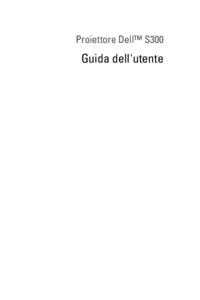



 (2 pages)
(2 pages) (51 pages)
(51 pages)
 (2 pages)
(2 pages) (2 pages)
(2 pages)







Commentaires sur ces manuels